本文小编为大家详细介绍“如何用WPF代码实现自带触控键盘的文本框”,内容详细,步骤清晰,细节处理妥当,希望这篇“如何用WPF代码实现自带触控键盘的文本框”文章能帮助大家解决疑惑,下面跟着小编的思路慢慢深入,一起来学习新知识吧。
项目有个新需求,当点击或触碰TextBox时,基于TextBox的相对位置,弹出一个自定义的Keyboard,如下图所示:
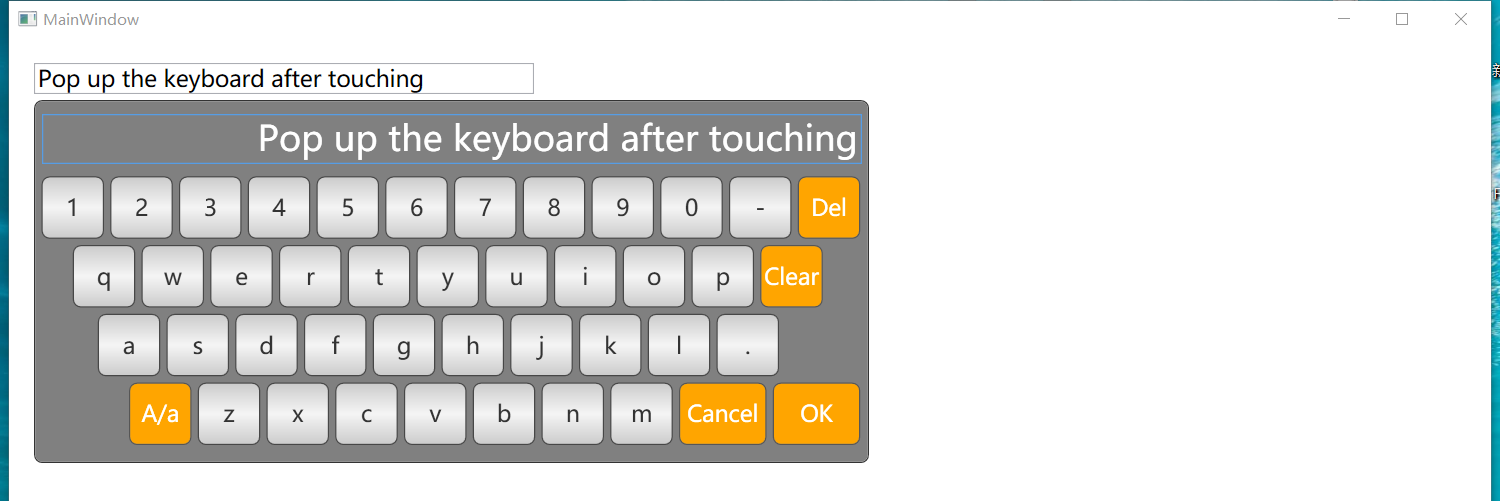
先实现一个自定义的KeyboardControl,它继承自Window。
Xaml代码如下:
<Window x:Class="WpfApp1.KeyboardControl"
xmlns="http://schemas.microsoft.com/winfx/2006/xaml/presentation"
xmlns:x="http://schemas.microsoft.com/winfx/2006/xaml"
xmlns:local="clr-namespace:WpfApp1" AllowsTransparency="True" WindowStyle="None"
ResizeMode="NoResize" Background="Transparent" Height="290" Width="668">
<FrameworkElement.Resources>
<ResourceDictionary>
<Style TargetType="{x:Type Button}" x:Key="btnNum">
<Setter Property="Width" Value="50"/>
<Setter Property="Height" Value="50"/>
<Setter Property="Margin" Value="0 0 5 5"/>
<Setter Property="HorizontalContentAlignment" Value="Center" />
<Setter Property="VerticalContentAlignment" Value="Center" />
<Setter Property="Cursor" Value="Hand"/>
<Setter Property="Template">
<Setter.Value>
<ControlTemplate TargetType="{x:Type Button}">
<Border Name="border" BorderBrush="#FF474747" BorderThickness="1" CornerRadius="6">
<Border.Background>
<LinearGradientBrush EndPoint="0.5,1" StartPoint="0.5,0">
<GradientStop Color="#FFCCCCCC" />
<GradientStop Color="WhiteSmoke" Offset="0.5" />
<GradientStop Color="#FFCCCCCC" Offset="1" />
</LinearGradientBrush>
</Border.Background>
<ContentPresenter HorizontalAlignment="Center" VerticalAlignment="Center"
TextElement.Foreground="#333333" TextElement.FontSize="18" />
</Border>
</ControlTemplate>
</Setter.Value>
</Setter>
</Style>
<Style TargetType="{x:Type Button}" x:Key="btnFunc">
<Setter Property="HorizontalContentAlignment" Value="Center" />
<Setter Property="VerticalContentAlignment" Value="Center" />
<Setter Property="Width" Value="50"/>
<Setter Property="Height" Value="50"/>
<Setter Property="Margin" Value="0 0 5 5"/>
<Setter Property="Foreground" Value="#333333"/>
<Setter Property="Cursor" Value="Hand"/>
<Setter Property="Template">
<Setter.Value>
<ControlTemplate TargetType="{x:Type Button}">
<Border
Name="border"
BorderBrush="#FF565656"
BorderThickness="1"
CornerRadius="6" Background="Orange">
<ContentPresenter HorizontalAlignment="Center" VerticalAlignment="Center"
TextElement.Foreground="White" TextElement.FontSize="18" />
</Border>
</ControlTemplate>
</Setter.Value>
</Setter>
</Style>
<local:CapsConverter x:Key="CapsConverter"/>
</ResourceDictionary>
</FrameworkElement.Resources>
<Border Background="Gray" CornerRadius="6" BorderThickness="1" BorderBrush="#333333">
<StackPanel Margin="5 10 5 5" >
<Grid>
<TextBox Name="tbValue" FontSize="28" Height="40"
Background="Transparent" BorderBrush="Silver" BorderThickness="1"
Foreground="White" HorizontalContentAlignment="Right"
SelectionChanged="tbValue_TextChanged"
TextChanged="tbValue_TextChanged" />
</Grid>
<WrapPanel Orientation="Vertical" >
<WrapPanel Margin="0 10 0 0">
<Button Content="1" Click="Button_Click" Style="{StaticResource btnNum}" />
<Button Content="2" Click="Button_Click" Style="{StaticResource btnNum}" />
<Button Content="3" Click="Button_Click" Style="{StaticResource btnNum}" />
<Button Content="4" Click="Button_Click" Style="{StaticResource btnNum}" />
<Button Content="5" Click="Button_Click" Style="{StaticResource btnNum}" />
<Button Content="6" Click="Button_Click" Style="{StaticResource btnNum}" />
<Button Content="7" Click="Button_Click" Style="{StaticResource btnNum}" />
<Button Content="8" Click="Button_Click" Style="{StaticResource btnNum}" />
<Button Content="9" Click="Button_Click" Style="{StaticResource btnNum}" />
<Button Content="0" Click="Button_Click" Style="{StaticResource btnNum}" />
<Button Content="-" Click="Button_Click" Style="{StaticResource btnNum}" />
<Button Content="Del" Click="DELButton_Click" Style="{StaticResource btnFunc}" Margin="0 0 0 5"/>
</WrapPanel>
<WrapPanel Margin="25 0 0 0">
<Button Style="{StaticResource btnNum}" Content="{Binding Path=Caps,RelativeSource={RelativeSource AncestorType={x:Type local:KeyboardControl}},Converter={StaticResource CapsConverter},ConverterParameter=q}"
Click="Button_Click"/>
<Button Style="{StaticResource btnNum}" Content="{Binding Path=Caps,RelativeSource={RelativeSource AncestorType={x:Type local:KeyboardControl}},Converter={StaticResource CapsConverter},ConverterParameter=w}"
Click="Button_Click"/>
<Button Style="{StaticResource btnNum}" Content="{Binding Path=Caps,RelativeSource={RelativeSource AncestorType={x:Type local:KeyboardControl}},Converter={StaticResource CapsConverter},ConverterParameter=e}"
Click="Button_Click"/>
<Button Style="{StaticResource btnNum}" Content="{Binding Path=Caps,RelativeSource={RelativeSource AncestorType={x:Type local:KeyboardControl}},Converter={StaticResource CapsConverter},ConverterParameter=r}"
Click="Button_Click"/>
<Button Style="{StaticResource btnNum}" Content="{Binding Path=Caps,RelativeSource={RelativeSource AncestorType={x:Type local:KeyboardControl}},Converter={StaticResource CapsConverter},ConverterParameter=t}"
Click="Button_Click"/>
<Button Style="{StaticResource btnNum}" Content="{Binding Path=Caps,RelativeSource={RelativeSource AncestorType={x:Type local:KeyboardControl}},Converter={StaticResource CapsConverter},ConverterParameter=y}"
Click="Button_Click"/>
<Button Style="{StaticResource btnNum}" Content="{Binding Path=Caps,RelativeSource={RelativeSource AncestorType={x:Type local:KeyboardControl}},Converter={StaticResource CapsConverter},ConverterParameter=u}"
Click="Button_Click"/>
<Button Style="{StaticResource btnNum}" Content="{Binding Path=Caps,RelativeSource={RelativeSource AncestorType={x:Type local:KeyboardControl}},Converter={StaticResource CapsConverter},ConverterParameter=i}"
Click="Button_Click"/>
<Button Style="{StaticResource btnNum}" Content="{Binding Path=Caps,RelativeSource={RelativeSource AncestorType={x:Type local:KeyboardControl}},Converter={StaticResource CapsConverter},ConverterParameter=o}"
Click="Button_Click"/>
<Button Style="{StaticResource btnNum}" Content="{Binding Path=Caps,RelativeSource={RelativeSource AncestorType={x:Type local:KeyboardControl}},Converter={StaticResource CapsConverter},ConverterParameter=p}"
Click="Button_Click"/>
<Button Content="Clear" Click="ClearButton_Click" Style="{StaticResource btnFunc}" />
</WrapPanel>
<WrapPanel Margin="45 0 0 0">
<Button Style="{StaticResource btnNum}" Content="{Binding Path=Caps,RelativeSource={RelativeSource AncestorType={x:Type local:KeyboardControl}},Converter={StaticResource CapsConverter},ConverterParameter=a}"
Click="Button_Click"/>
<Button Style="{StaticResource btnNum}" Content="{Binding Path=Caps,RelativeSource={RelativeSource AncestorType={x:Type local:KeyboardControl}},Converter={StaticResource CapsConverter},ConverterParameter=s}"
Click="Button_Click"/>
<Button Style="{StaticResource btnNum}" Content="{Binding Path=Caps,RelativeSource={RelativeSource AncestorType={x:Type local:KeyboardControl}},Converter={StaticResource CapsConverter},ConverterParameter=d}"
Click="Button_Click"/>
<Button Style="{StaticResource btnNum}" Content="{Binding Path=Caps,RelativeSource={RelativeSource AncestorType={x:Type local:KeyboardControl}},Converter={StaticResource CapsConverter},ConverterParameter=f}"
Click="Button_Click"/>
<Button Style="{StaticResource btnNum}" Content="{Binding Path=Caps,RelativeSource={RelativeSource AncestorType={x:Type local:KeyboardControl}},Converter={StaticResource CapsConverter},ConverterParameter=g}"
Click="Button_Click"/>
<Button Style="{StaticResource btnNum}" Content="{Binding Path=Caps,RelativeSource={RelativeSource AncestorType={x:Type local:KeyboardControl}},Converter={StaticResource CapsConverter},ConverterParameter=h}"
Click="Button_Click"/>
<Button Style="{StaticResource btnNum}" Content="{Binding Path=Caps,RelativeSource={RelativeSource AncestorType={x:Type local:KeyboardControl}},Converter={StaticResource CapsConverter},ConverterParameter=j}"
Click="Button_Click"/>
<Button Style="{StaticResource btnNum}" Content="{Binding Path=Caps,RelativeSource={RelativeSource AncestorType={x:Type local:KeyboardControl}},Converter={StaticResource CapsConverter},ConverterParameter=k}"
Click="Button_Click"/>
<Button Style="{StaticResource btnNum}" Content="{Binding Path=Caps,RelativeSource={RelativeSource AncestorType={x:Type local:KeyboardControl}},Converter={StaticResource CapsConverter},ConverterParameter=l}"
Click="Button_Click"/>
<Button Content="." Click="Button_Click" Style="{StaticResource btnNum}" />
</WrapPanel>
<WrapPanel Margin="70 0 0 0">
<Button Content="A/a" Click="CapsButton_Click" Style="{StaticResource btnFunc}" />
<Button Style="{StaticResource btnNum}" Content="{Binding Path=Caps,RelativeSource={RelativeSource AncestorType={x:Type local:KeyboardControl}},Converter={StaticResource CapsConverter},ConverterParameter=z}"
Click="Button_Click"/>
<Button Style="{StaticResource btnNum}" Content="{Binding Path=Caps,RelativeSource={RelativeSource AncestorType={x:Type local:KeyboardControl}},Converter={StaticResource CapsConverter},ConverterParameter=x}"
Click="Button_Click"/>
<Button Style="{StaticResource btnNum}" Content="{Binding Path=Caps,RelativeSource={RelativeSource AncestorType={x:Type local:KeyboardControl}},Converter={StaticResource CapsConverter},ConverterParameter=c}"
Click="Button_Click"/>
<Button Style="{StaticResource btnNum}" Content="{Binding Path=Caps,RelativeSource={RelativeSource AncestorType={x:Type local:KeyboardControl}},Converter={StaticResource CapsConverter},ConverterParameter=v}"
Click="Button_Click"/>
<Button Style="{StaticResource btnNum}" Content="{Binding Path=Caps,RelativeSource={RelativeSource AncestorType={x:Type local:KeyboardControl}},Converter={StaticResource CapsConverter},ConverterParameter=b}"
Click="Button_Click"/>
<Button Style="{StaticResource btnNum}" Content="{Binding Path=Caps,RelativeSource={RelativeSource AncestorType={x:Type local:KeyboardControl}},Converter={StaticResource CapsConverter},ConverterParameter=n}"
Click="Button_Click"/>
<Button Style="{StaticResource btnNum}" Content="{Binding Path=Caps,RelativeSource={RelativeSource AncestorType={x:Type local:KeyboardControl}},Converter={StaticResource CapsConverter},ConverterParameter=m}"
Click="Button_Click"/>
<Button Content="Cancel" Click="CancelButton_Click" IsCancel="True" Style="{StaticResource btnFunc}" Width="70" />
<Button Content="OK" Click="OKButton_Click" IsDefault="True" Style="{StaticResource btnFunc}" Width="70" Margin="0 0 0 5"/>
</WrapPanel>
</WrapPanel>
</StackPanel>
</Border>
</Window>后台代码如下:
public partial class KeyboardControl : Window
{
private int TextIndex { get; set; }
public string TextStr { get; private set; }//通过该属性,访问Keyboard的文本
public KeyboardControl(string inputStr)//构造方式传入初始文本
{
InitializeComponent();
TextStr = inputStr;
tbValue.Text = inputStr;
tbValue.Focus();
tbValue.CaretIndex = inputStr.Length;
}
public static readonly DependencyProperty CapsProperty = DependencyProperty.Register(
"Caps", typeof(bool), typeof(KeyboardControl), new PropertyMetadata(default(bool)));
public bool Caps
{
get { return (bool)GetValue(CapsProperty); }
set { SetValue(CapsProperty, value); }
}
private void Button_Click(object sender, RoutedEventArgs e)
{
Button button = (Button)sender;
if (TextIndex == 0)
{
tbValue.Text += (string)button.Content;
}
else
{
tbValue.Text = tbValue.Text.Insert(TextIndex, (string)button.Content);
}
}
private void tbValue_TextChanged(object sender, RoutedEventArgs e)
{
TextBox textBox = (TextBox)sender;
TextIndex = textBox.CaretIndex;
}
private void ClearButton_Click(object sender, RoutedEventArgs e)
{
tbValue.Text = "";
}
private void DELButton_Click(object sender, RoutedEventArgs e)
{
if (tbValue.Text.Length > 0)
{
if (TextIndex == 0 && tbValue.Text.Length >= 1)
{
tbValue.Text = tbValue.Text.Remove(tbValue.Text.Length - 1, 1);
}
else if (TextIndex > 0)
{
tbValue.Text = tbValue.Text.Remove(TextIndex - 1, 1);
}
}
}
private void OKButton_Click(object sender, RoutedEventArgs e)
{
TextStr = tbValue.Text;
DialogResult = true;
Close();
}
private void CancelButton_Click(object sender, RoutedEventArgs e)
{
DialogResult = false;
Close();
}
private void CapsButton_Click(object sender, RoutedEventArgs e)
{
Caps = !Caps;
}
}Xaml代码中用到了一个大小写的转换类:
public class CapsConverter : IValueConverter
{
public object Convert(object value, Type targetType, object parameter, CultureInfo culture)
{
if (parameter == null)
{
return "";
}
if (value == null)
{
return parameter.ToString();
}
if (value is bool b)
{
return b ? parameter.ToString().ToUpper() : parameter.ToString().ToLower();
}
else
{
return parameter.ToString();
}
}
public object ConvertBack(object value, Type targetType, object parameter, CultureInfo culture)
{
throw new NotImplementedException();
}
}定义一个TouchTextBox的分部类。
public partial class TouchTextBox
{
private Control hostControl;
//OnClick方法调用时,通过Window.ShowDialog方法,打开KeyboardControl
public void OnClick(object sender, MouseButtonEventArgs e)
{
if (sender is TextBox textBox)
{
hostControl = textBox;
//计算KeyboardControl的位置,弹出KeyboardControl
var text = Show(textBox.Text, textBox);
//KeyboardControl关闭后,获取其文本值,赋值给TextBox
if (!string.IsNullOrEmpty(text))
{
textBox.Text = text;
}
else
{
textBox.Text = string.Empty;
}
}
}
private string Show(string initValue, object sender = null)
{
var keyboard = new KeyboardControl(initValue);
SetPosition(keyboard);
bool result = keyboard.ShowDialog().Value;
if (result)
{
return keyboard.TextStr;
}
else
{
return string.Empty;
}
}
private void SetPosition(Window window)
{
Point point = hostControl.PointFromScreen(new Point(0.0, 0.0));
double width = SystemParameters.WorkArea.Width;
double height = SystemParameters.WorkArea.Height;
if (-point.Y + hostControl.ActualHeight + 5.0 + window.Height < height)
{
window.Top = -point.Y + hostControl.ActualHeight + 5.0;
}
else
{
window.Top = -point.Y - window.Height - 5.0;
}
if (-point.X + window.Width < width)
{
window.Left = -point.X;
}
else
{
window.Left = -point.X - (window.Width - hostControl.ActualWidth);
}
}
}添加一个名为TouchTextBox的资源字典。
<ResourceDictionary xmlns="http://schemas.microsoft.com/winfx/2006/xaml/presentation"
xmlns:x="http://schemas.microsoft.com/winfx/2006/xaml"
x:Class="WpfApp1.TouchTextBox">
<Style x:Key="TouchTextBox" TargetType="{x:Type TextBox}">
<EventSetter Event="PreviewMouseLeftButtonDown" Handler="OnClick" />
</Style>
</ResourceDictionary>在App.Xaml中引入TouchTextBox.Xaml资源。
<Application x:Class="WpfApp1.App"
xmlns="http://schemas.microsoft.com/winfx/2006/xaml/presentation"
xmlns:x="http://schemas.microsoft.com/winfx/2006/xaml"
xmlns:local="clr-namespace:WpfApp1"
StartupUri="MainWindow.xaml">
<Application.Resources>
<ResourceDictionary>
<ResourceDictionary.MergedDictionaries>
<ResourceDictionary Source="/WpfApp1;component/TouchTextBox.xaml" />
</ResourceDictionary.MergedDictionaries>
</ResourceDictionary>
</Application.Resources>
</Application>MainWindow界面代码:
<Window x:Class="WpfApp1.MainWindow"
xmlns="http://schemas.microsoft.com/winfx/2006/xaml/presentation"
xmlns:x="http://schemas.microsoft.com/winfx/2006/xaml"
xmlns:d="http://schemas.microsoft.com/expression/blend/2008"
xmlns:mc="http://schemas.openxmlformats.org/markup-compatibility/2006"
mc:Ignorable="d"
Title="MainWindow" Height="800" Width="1200">
<StackPanel>
<TextBox Text="Pop up the keyboard after touching" Width="400" HorizontalAlignment="Left"
FontSize="18" Margin="20,20"
Style="{StaticResource TouchTextBox}"/>
</StackPanel>
</Window>设置TextBox的Style为TouchTextBox,则该TextBox实现了自带触控键盘的效果。
读到这里,这篇“如何用WPF代码实现自带触控键盘的文本框”文章已经介绍完毕,想要掌握这篇文章的知识点还需要大家自己动手实践使用过才能领会,如果想了解更多相关内容的文章,欢迎关注亿速云行业资讯频道。
亿速云「云服务器」,即开即用、新一代英特尔至强铂金CPU、三副本存储NVMe SSD云盘,价格低至29元/月。点击查看>>
免责声明:本站发布的内容(图片、视频和文字)以原创、转载和分享为主,文章观点不代表本网站立场,如果涉及侵权请联系站长邮箱:is@yisu.com进行举报,并提供相关证据,一经查实,将立刻删除涉嫌侵权内容。
原文链接:https://www.zhuxianfei.com/csharp/59323.html